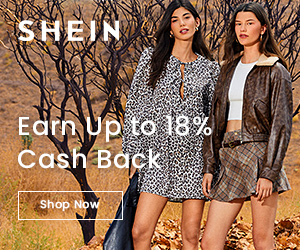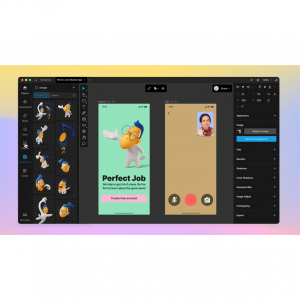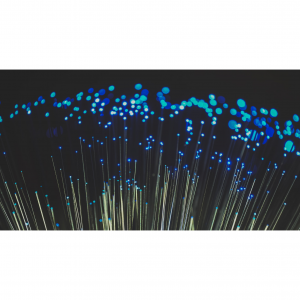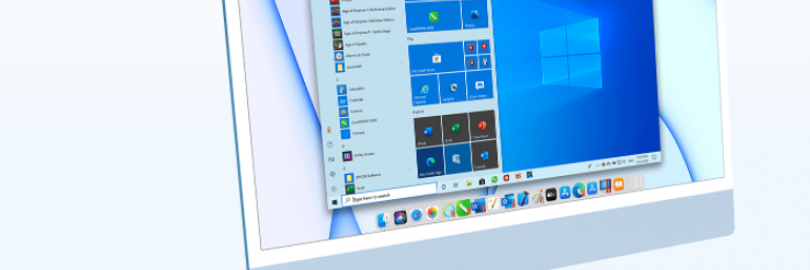
2025年6款最佳Mac虚拟机软件推荐(15%返利优惠)- Parallels,VMware,VirtualBox等!
一:虚拟机软件是什么?
虚拟机的外文名是Virtual Machine,简称为VM。 虽然叫做虚拟机,但实际上并非是一种“机器”,而是一种实现虚拟机功能的软件,所以也叫作Virtual Machine Software,即虚拟机软件。
虚拟机通过其软件,来模拟具有完整硬件系统功能的、运行在一个完全隔离环境中的完整计算机系统。
它可实现在现有计算机系统里,运行第二种计算机系统,比如,在现有的MacOS系统中,独立运行一个Windows系统。这两个系统完全独立,有各自的处理器、内存和存储等,不会相互影响。
二:虚拟化有什么好处?
由于市面上存在 Windows、MacOS 、Linux等多种操作系统,许多软件却只支持其中一种系统,这会导致需要的软件可能与现有的操作系统之间互不兼容,无法使用。如此一来,虚拟机就可发挥其作用了。
以下是使用虚拟机的一些好处:
1.灵活操作
虚拟化的主要优势之一是同时操作多个显示器,甚至同时操作多个系统。例如,可以使用虚拟化在 Mac 上运行 Windows。如果有人使用 Windows,可以通过虚拟化运行 Linux,在这些情况下,计算机都可以正常工作。
2.减少开销
间接成本非常容易发生在生活工作中。在虚拟化的帮助下,资源消耗将大大降低,尽管它仍然需要您在电源和许可上花钱。但这将确保您不必经常维护和更换硬件,可以节省在其上花费的大量的金钱。
3.灾难恢复
在灾难恢复方面,虚拟化可能是您需要寻找的一种解决方案。因此,您可以快速回溯和重新访问必要的备份文件,如果用户在其原始操作系统上工作,这些文件将无法检索。另一方面,虚拟化也有助于降低服务器故障的风险。
4、集中管理
通过使用虚拟机,您可以体验到各种运营单元的最佳集中化运营。这种集中管理将提高工作效率。虚拟化将您的 IT 管理整合到一个控制台中。因此,它比同时管理多个物理设备要容易得多。
在此,值得一提的省钱方式是:
你在国内外各大网店购物最高可节省100%!如此高额的现金返还来自Extrabux返利网(点击查看Extrabux是什么),除了提供高达100%的返利之外(cashback),还提供优惠折扣码(coupon code),并且汇集了10000+网站(美国、中国、英国、日本、澳州、德国、法国、意大利等)。
省钱超简单,只需注册一个Extrabux账户,每次通过相关链接下单即可,并且第一次注册还送20美元新人奖励,附Extrabux免费注册窗口,支持PayPal及多种提现方式!如果邀请朋友注册的话,还可额外获取5美元红包奖励!
无论你是买国货之光,国际奢品,还是买手机电脑,冰箱洗衣机,服饰鞋包,母婴用品,零食饮品,又或者是订机票酒店,租车旅行,买视频音乐会员,宽带充值等,所有吃穿住行方方面面都能用得着,一年可省8000元,大家一起来省省省吧!
比如,如果在美国/加拿大,可去AliExpress(高达10.5%返利优惠),Sam's Club(高达15%返利优惠)...如果在英国/欧洲,可去British Corner Shop(高达7%的返利优惠)...如果在澳大利亚,可去The Good Guys(高达4%的返利优惠)...如果在国内,可去唯品会(高达5.6%返利优惠),京东(高达20%返利优惠)....也可点击官网去查看他们的最新优惠哦!
三:2023 年适用于 Mac 的最佳虚拟机软件推荐
下面,我们精选了市场上最好的 5 款虚拟机软件:
#1. Parallels Desktop for Mac

Parallels Desktop 是 Mac 上最好的虚拟机之一,因其功能而吸引了许多用户。
Parallels Desktop支持 DirectX 11,大幅提升了启动速度以及 3D 游戏图形性能!流畅轻松地运行 Autodesk 3ds Max、AutoCAD、Photoshop 以及很多主流大型 3D 游戏。
Parallels Desktop 物超所值。家庭版售价 79.99 美元,是一次性付款。这与价格为 79.99 美元的标准版 VMware Fusion 相比极具竞争力。
然而,专业版和商业版是订阅,每年花费 99.95 美元。其他虚拟化应用程序都没有使用订阅模式,如果您不是粉丝,这是考虑使用 VMware 的原因之一。 Parallels Fusion Pro 面向需要最佳性能的开发人员和高级用户,商业版包括集中管理和批量许可。
您不会在公司网站上看到另一个选项:Parallels Desktop Lite 可从 Mac App Store 免费下载。它允许您免费运行 macOS 和 Linux,并以 59.99 美元的年订阅费作为应用内购买来运行 Windows。这绝对是获得 Parallels 的最便宜的方式,但代价是某些功能。提供 14 天试用,不包括 Windows 许可证。
Parallels 提供出色的支持。与 VMware 不同,Parallels 为其产品提供免费支持,在注册后的前 30 天内可通过 Twitter、聊天、Skype、电话(点击通话)和电子邮件获得。之后,您可以从产品发布之日起通过电子邮件获得最长两年的支持。如果您更喜欢与某人交谈,可以根据需要以 19.95 美元的价格购买电话支持。
该公司还使您可以轻松地在其在线参考资料中找到问题的答案。它们提供了全面的知识库、常见问题解答、入门指南和用户指南。
优点:
从各种来源安装 Windows 操作系统,例如图像文件、dvd 光盘或 USB 驱动器。
专为 Mac 平台设计的原生应用。
能够将数据从 Boot Camp 安装、当前 PC 和其他 VM 软件导入 Windows VM。
在不降低 Mac 速度的情况下并行运行 Windows 应用程序。
轻松在 Windows VM 和 Mac 之间移动文件。
Direct X 11 支持图形和视频应用程序。
在 Windows VM 和 Mac 之间拖放文件。
支持 macOS Monterey 和 Windows 11
兼容所有 Apple M1 芯片
更好的图形性能
增强的连贯模式体验
缺点:
价格较贵且升级不是免费的。
专业版和商业版的一些重要功能已锁定。
适合初学者的复杂设置选项。
零售价:
一次性 79.99 美元(标准版); 每年 99.99 美元(专业版/商业版)
点击购买(别忘了还可以获得 Parallels高达15%的返利优惠)
#2. VMware Fusion

如果您正在寻找不仅可以在 Mac 上运行的优质虚拟化解决方案,那么 VMware Fusion 是您的最佳选择——它可以在 Mac、Windows 和 Linux 上运行。他们有一整套针对服务器和企业市场的技术含量更高的产品。如果您的企业有 IT 部门,那么再加上他们的支持工作方式,它就是一个不错的选择。
在主机和来宾操作系统之间切换就像使用 Parallels 一样简单。对于在 VM 中运行 Windows 的 Mac 用户,有一个类似于 Parallel 的 Coherence Mode 的 Unity View。它允许您使用 Dock、Spotlight 搜索或右键单击上下文菜单直接从 Mac 用户界面运行应用程序,并在它们自己的窗口中运行它们,而无需查看 Windows 用户界面。
Windows 应用在 VMware 下的运行与 Parallels 一样流畅。
VMware 的价格具有竞争力。 VMware Fusion 的标准版(79.99 美元)与 Parallels Desktop Home(79.95 美元)几乎相同,但一旦您使用应用程序的 Pro 版本,情况就会有所不同。
VMware Fusion Pro 的一次性费用为 159.99 美元,而 Parallels Desktop Pro 的年度订阅费用为 99.95 美元。如果您不喜欢订阅模式,那么这可能会给 VMware 带来优势,至少在专业级应用程序方面是这样。
但事情并不是那么简单。 Parallels Desktop Pro 订阅包括支持,VMware 不为其任何产品提供免费支持。您可以逐个事件支付支持费用或签订合同。两者都有可能显着提高价格,从而稍微平衡竞争环境。
优点:
黑暗模式可用
使用全屏模式
完全沙盒环境
支持 Mac 作为访客操作系统
支持 DirectX 10 和 OpenGL 3.3 以优化图形性能
运行各种 Windows 和 Linux 作为来宾操作系统。
用于安全测试的独特 sanbox 策略。
使用原生 GPU 加速技术运行复杂且需要大量资源的应用程序和游戏。
轻松连接到其他 VMware 服务,例如 vSphere、ESXi。
学生和教师的独家折扣(40% 折扣)。
缺点:
可能较贵。
运行 Windows 应用程序的速度有点慢。
复杂而可怕的客户操作系统安装过程。
为官方支持支付额外费用。
零售价:
免费(个人版); 149 美元(商业版); 199 美元(专业版)
点击购买(别忘了还可以获得 VMware高达6.5%的返利优惠)
#3. Oracel VirtualBox for Mac

如果你买不起 Parallels 或 Fusion,那就试试 VirtualBox。VirtualBox 是一款免费且功能强大的 Mac 虚拟化程序。
实际上,VirtualBox 是一个免费源工具,适用于各种基于 Intel 的 Mac 机型。可让您在 Mac 上运行 Windows 和 Windows 应用程序。
最新更新包括对先前版本的许多改进,例如对音频和 3D 图形的更好支持,以及更友好的 UI。
但是,它缺乏付费竞争者提供的一些高级功能。一个主要问题是它没有客户支持。它落后于竞争对手。
VirtualBox 的成功之处在于它的价格和在多个平台上运行的能力。如果您正在寻找免费的应用程序,VirtualBox 目前是您唯一的选择,但会牺牲一些性能。该软件针对的是技术含量更高的受众,因此其界面有点复杂,甚至应用程序图标也有些怪异。
与 Parallels Desktop 和 VMware Fusion 相比,安装 Windows 更复杂一些。并不是说它特别困难,而是一个非常手动的过程。 VirtualBox 没有像其他应用程序那样的简单安装选项。
尽管 VirtualBox 提供了无缝模式,但我发现它不如 Parallel 的 Coherence 模式或 VMware 的 Unity 模式有用。
运行 Windows 时的性能还算可以接受,但与 Parallels 或 VMware 不同。这可能部分是因为分配给 VM 的默认内存量仅为 2GB。将其更改为 4GB 有所帮助。
优点:
100% 免费和开源。
适用于 Mac、Windows、Linux 和 Solaris。支持多种操作系统。
更好的客户操作系统支持,包括 Windows、Linux、Unix 和 FreeBSD 和 Solaris。
高度可定制。
与英特尔 Mac 兼容
支持 Windows 游戏、应用程序、音频和 3D 图形
缺点:
缺乏数据迁移功能。
过时的用户界面。
配置正常运行的来宾操作系统并不容易。
硬件兼容性问题,例如声音或视频驱动程序。
图形处理能力弱。
零售价:免费
#4. Apple Boot Camp

虚拟化软件并不是在 Mac 上运行 Windows 软件的唯一方式。可以通过Apple Boot Camp 方式进行操作,它是免费的。
你不需要虚拟机来运行 Windows——你可以直接将它安装到你的 Mac 上。通过使用 Apple 的 Boot Camp 等工具,您可以同时安装 Windows 和 macOS,并在每次启动计算机时选择运行哪个。
这样做的好处是性能。 Windows 可以直接访问您的硬件,包括您的显卡,从而为您提供最快的体验。性能没有妥协,就像运行虚拟机时一样。
当每一点性能都很重要时,这会产生巨大的差异。如果您喜欢在 Mac 上玩 Windows 游戏,那么 Boot Camp 是您的最佳选择。它随 macOS 一起安装,并且是免费的。
“Boot Camp 随您的 Mac 一起提供,可让您安装 Microsoft Windows。无需自己下载任何东西——只需打开 Boot Camp 助手,它就会引导您完成剩下的工作。”
优点:
它可以安装所有最新版本的Windows。
可以用旧版本进行分区。
您可以检查兼容性表。
该软件提高了效率和性能。
缺点:
如果您切换到 Windows,您将丢失所有 Mac 应用程序。
没有 ISO 文件就无法运行 Windows。
Boot Camp 6.1 版本与旧版本不兼容。
这个软件是免费的,但只适用于MAC。
需要重新启动计算机才能访问 Windows。
零售价:
免费
#5. Wine

Wine 最初是“Wine Is Not an Emulator”的首字母缩写。它支持在 Mac 上运行一个或两个 Windows 应用程序而无需安装虚拟机。 如果您在 Catalina 之前运行的是旧版本的 macOS,这是一个不错的选择,并且有很多非官方版本的 Wine 可以支持 macOS Catalina 及更高版本。
Wine 是一款免费(开源)应用程序,它不模拟 Windows,它通过将 Windows API 调用转换为 Mac 可以本机理解的东西来取代它。
这听起来很完美,那么为什么不全世界都在使用它呢?这很奇怪。您可能需要进行大量调整才能运行某些 Windows 应用程序,其中可能包括在网络上追踪晦涩难懂的 DLL 文件。
优点:
无需安装 Windows 即可运行 Windows 应用程序
免费下载和使用
不需要 Windows 许可证
缺点:
配置可能很困难,并且不适用于所有应用程序。
零售价:
免费
#6. CrossOver® Mac

CodeWeavers 的CrossOver 基于 Wine(在上面的介绍中提到),但比 Wine 更易于使用。
CodeWeavers 使用他们的商业版 CrossOver Mac 应用程序为您完成了很多工作。
CrossOver 基于 Wine,但比 Wine 更易于使用。
他们采用 WINE 并为您调整它,以便 Microsoft Office 和 Quicken 等流行应用程序无需任何额外配置即可运行。甚至一些顶级 Windows 游戏也可以运行。
CodeWeavers 站点有一个兼容性页面,因此您可以在购买程序之前确保您需要的软件能够运行。
您必须为 CrossOver 支付 32 英镑/39 美元 - 或 48 英镑/59 美元以及额外的电话技术支持 - 但 CodeWeavers 做了大量工作来测试该程序以确保与各种 Windows 软件的兼容性。
真正的好消息是,于 2020 年 11 月推出的 CrossOver 20 已经将 Windows 应用程序带到了 M1 Mac 上。 CrossOver 在 ARM Mac 上通过 Rosetta 2 模拟 Intel Windows 二进制文件——CrossOver 的好处是无需安装 Windows,因此 ARM Windows 不可用并不重要。
诚然,CrossOver 一开始使用起来仍然相当复杂,但是有一个 14 天的试用版可供您试用,看看它为您的主要 Windows 应用程序和游戏提供了什么样的性能和兼容性。
“与 High Sierra 兼容的 CrossOver Mac 17 是在 Mac 上运行 Microsoft Windows 软件的最简单方法,无需购买 Windows 许可证、重新启动或使用虚拟机。 CrossOver Mac 可以轻松地从 Dock 本地启动 Windows 程序,并将跨平台复制和粘贴以及共享文件系统等 macOS 功能集成到您的 Windows 应用程序中。”
优点:
无需安装 Windows 即可运行 Windows 应用程序
提供免费试用
使用简单
使用更少的资源运行得更快
与各种 Windows 应用程序兼容
适用于 Mac、Linux 和 Chrome 操作系统
缺点:
配置可能很困难,并且不适用于所有应用程序。
零售价:
39.95 美元(包含支持 59.95 美元)
点击购买(别忘了还可以获取高达%的返利优惠)

购物轻松拿返现,买入永远“最低位”!您永远有渠道比您朋友们买得便宜!
注册Extrabux后,在国内外7,000+个商家上购物,最高白拿30%的返利!(我的迎新奖励如何变成可用?)
国外海淘:各大品牌美国/英国等国外官网、美国/英国等国外各大百货官网、The Wall Street Journal, eBay, LUISAVIAROMA, 24S, Michael Kors, Coach Outlet, Dell Technologies, Total Wine & More, 美国丝芙兰官网, Lookfantastic, Macy's梅西百货, iHerb, SSENSE, 雅诗兰黛, 耐克等
国内:Nike香港, Adidas香港, LUISAVIAROMA中国, FARFETCH中国, 阿里巴巴, Apple 中国, 周生生, Hotels.com香港, 京东, 淘宝, iHerb中文官网, Shopee蝦皮, Bodyguard Apotheke等